AutoCAD是一款家喻户晓的设计软件,CAD中,绘制图纸时候,会在和绘图文件夹目录下自动默认备份一个“.bak”的文件,看起来不是很舒服,那么怎样删除cad中的bak文件?下面小编带来不自动保存bak文件的设置方法,希望对大家有所帮助。
不自动保存bak文件的设置方法:

进入绘图目录,可以看到,每次绘图之后,都有一个后缀为“.bak”的文件,感觉不爽,现在讲如何去掉。(当然这里是天正,不过和cad操作完全一样,因为天正是基于cad操作的)
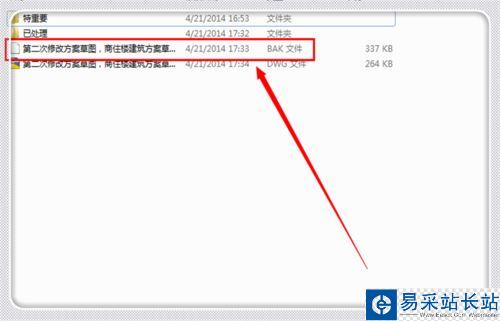
在绘图空白区域点击鼠标右键,弹出相关选项,点击“选项”。(当然,也可以点击“工具”——“选项”调出来)

弹出选项菜单,点击“打开和保存”栏目。进入到打开和保存栏目下面。
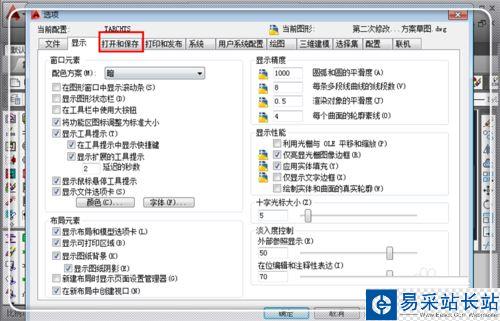
找到“每次保存文件时军创建文件副本”这个选项,去掉它前面的勾。
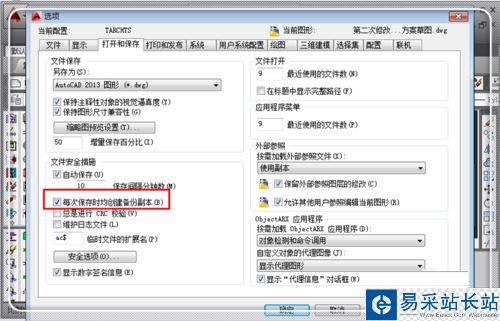
注意,“自动保存”前面的勾千万不要去掉,不然你的cad崩溃了,或者是电脑系统崩溃,使得绘图文件丢失,就麻烦了。去掉勾之后,点击“应用”,然后点击“确定”。
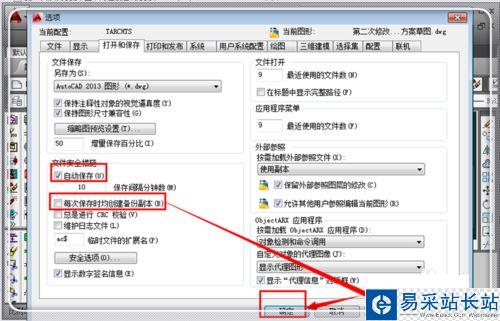
删除“.bak”文件之后,下次就不会出现了,如果还出现,重新设置一下即可。
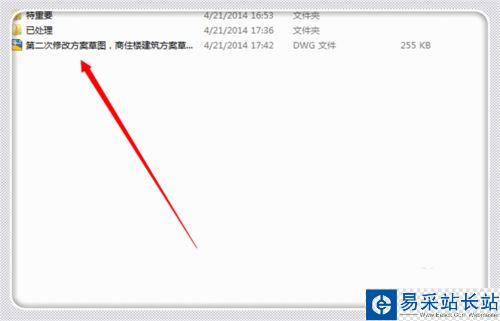
以上就是怎样删除cad中的bak文件,不自动保存bak文件的设置方法。相信看完之后对大家一定有所帮助。更多软件教程请继续关注错新站长站!
新闻热点
疑难解答